Tư vấn sản phẩm
Hướng dẫn sử dụng máy photocopy Konica Minolta Bizhub 283 chi tiết
Hướng dẫn sử dụng máy photocopy Konica Minolta Bizhub 283 chi tiết
Hướng dẫn sử dụng máy photocopy Konica Minolta Bizhub 283 sẽ dễ dàng hơn nếu bạn nắm rõ ý nghĩa của từng nút lệnh. Bởi các nút chức năng này chính là điều khiển in, sao chép, scan hay gửi fax theo yêu cầu của người dùng. Hôm nay, bài viết này, Nam Long sẽ giúp bạn hiểu rõ các tác dụng của từng nút phím. Từ đó dễ thực hiện in ấn theo ý muốn của mình hơn.
Vị trí đặt máy photocopy Konica Minolta Bizhub 283

Để có thể sử dụng máy photocopy Konica Minolta Bizhub 283 tốt, bền thì vị trí đặt vô cùng quan trọng. Bạn cần chọn nơi cố định, bằng phẳng và thoáng khí. Lưu ý là cần cách tường khoảng 25cm. Đồng thời cũng cần tránh xa nơi có nguồn điện cao, độ ẩm, nhiều bụi bẩn.
Nguồn điện cấp cho máy photocopy Konica phải ổn định và hạn chế dùng chung với các thiết bị điện khác. Các vật tư của thiết bị cũng phải được bảo quản ở nơi thoáng mát, khô ráo, tránh ánh sáng. Trong quá trình sử dụng, khi máy gặp trục trặc thì bạn cần phải nắm rõ các thủ thuật thì mới tự sửa được. Bởi việc không am hiểu về cấu tạo của máy photo rất dễ khiến thiết bị hư hỏng nặng hơn.
Các bộ phận cơ bản bên ngoài máy photocopy Konica Minolta Bizhub 283
- Control Panel: Dùng để vận hành máy hoặc thiết lập các thông số chung cho máy photo
- Phím [Power] /(auxiliary power): Dùng để tắt hoặc mở máy khởi động
- Các cửa bên hông: Để đỡ giấy in, các bản sao
- Khay mở rộng: Dùng để nạp giấy khổ lớn vào
- Tấm chặn giấy: Dùng để ngăn giấy không rơi ra ngoài
- Đèn báo hết giấy sẽ báo đỏ khi giấy trong khay còn ít
Tìm hiểu các phím chức năng trong vùng Panel
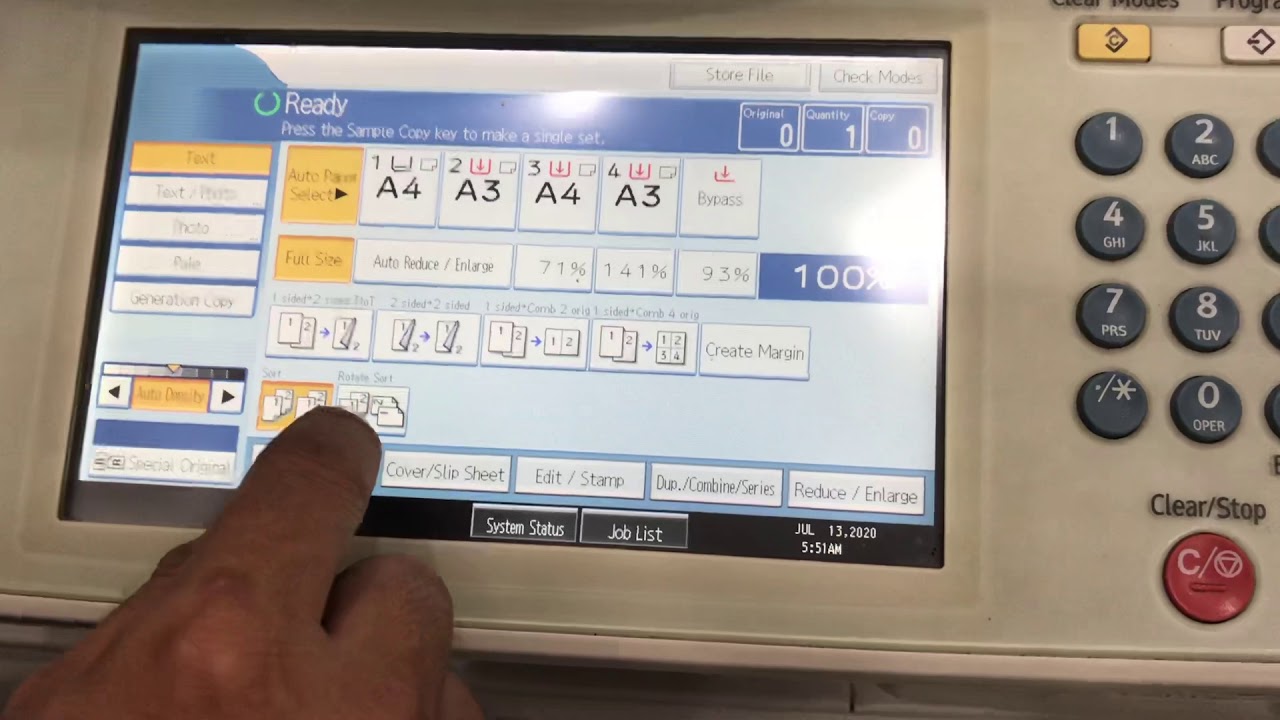
- Phím Access: Dùng để nhập tên và mật mã để sử dụng máy trong trường hợp máy cài đặt chức năng quản lý người dùng.
- Phím Fax/Scan: Dùng để thực hiện chế độ Fax hoặc Scan
- Phím Copy: Đây là chế độ mặc định của máy
- Phím RESET: Nhấn máy photocopy trở về chế độ mặc định.
- Phím Interrupt : Tạm dừng copy để chuyển sang thao tác khác.
- Phím STOP: Chấm dứt hoàn toàn chu kỳ máy đang hoạt động
- Phím START : Máy photo bắt đầu hoạt động sau khi cài đặt
- Phím Proof Copy: Thực hiện kiểm tra bản in trước khi in số lượng lớn.
- Phím CLEAR (C): Để xóa số bản copy hiện tại hoặc xóa thiết lập
- Phím Enlarge Display: Phóng to màn hình cảm ứng.
Hướng dẫn sử dụng máy photocopy Konica Minolta Bizhub 283 trên màn hình cảm ứng
Tùy theo nhu cầu dùng, bạn sẽ chọn một trong 3 loại màn hình. Mỗi màn hình sẽ dễ đến các thao tác điều khiển máy photocopy Konica khác nhau.
Các thao tác trên màn hình Basic
Finishing: chọn kiểu bản sao muốn tạo với các tùy chọn:
- Non-Sort: để mặc định
- Sort: sắp xếp các bản in theo từng bộ
- Group: Chia bản sao theo từng nhóm trang
Zoom: dùng để phóng to hoặc thu nhỏ. Bạn sẽ điều chỉnh bản in trong phạm vi từ 25% đến 400%.
Paper: Thiết bị sẽ tự động nhận và chọn khổ giấy phù hợp với bản in
Thao tác sử dụng trên màn hình Orig
Màn hình này dùng để chọn các kiểu của bản sao so với bản gốc.
- Chọn Single 2in1: gom 2 bản gốc thành 1 bản copy 1 mặt
- 4in1/Booklet --> Book Creation: Dùng để in sách
Thao tác sử dụng trên màn hình Density
Công dụng của màn hình này là thay đổi độ đậm nhạt của bản sao so với bản gốc.
- Exposure: bản sao đậm hơn hay nhạt hơn so với bản gốc
- Photo: mức xám trên hình ảnh của bản sao sẽ đậm hơn so với bản gốc
- Text/ Photo: Chuyển máy sẽ chế độ tự động nhận dạng khu vực văn bản và hình ảnh và tự điều chỉnh.
Thao tác copy cơ bản của máy photocopy Konica Minolta Bizhub 283
- Đặt bản gốc muốn sao chép lên máy photo
- Chọn bản sao to hay nhỏ hơn so với bản chính tại ô Zoom
- Chỉnh độ đậm nhạt của bản sao tại ô Exporure
- Chọn in có sự sắp xếp hay mặc định tại ô Finishing
- Chọn kiểu bản sao muốn tạo (in sách, in 2/4 trang thành 1, xóa lề, tạo lề)
- Nhập số bản copy cần tạo tại khung phím số
- Nhấn START để máy bắt đầu photocopy
Vài thông báo cần chú ý của máy photocopy Konica Minolta Bizhub 283

- Máy báo hết giấy: Đèn trên khay giấy sẽ báo sáng nhấp nháy và hiển thị thông báo trên màn hình điều khiển.
- Máy báo hết mực: Bạn sẽ nhận được dòng thông báo là Please exchange toner.
- Máy báo bị kẹt giấy: Thiết bị sẽ phát ra tiếng kêu và phát ra dòng thông báo Misfeed detected trên màn hình
- Khi máy báo cửa máy mở: Máy Konica sẽ phát ra tiếng kêu và dòng thông báo là The section indicated by → is open. Please close it properly.
Tùy theo từng dấu hiệu cảnh báo, chúng ta sẽ có cách khắc phục khác nhau. Sau khi điều chỉnh xong thì các tín hiệu này sẽ mất, máy trở lại trạng thái bình thường.
Với những hướng dẫn sử dụng máy photocopy Konica Minolta Bizhub 283 trong bài viết sẽ có ích cho bạn. Nếu cần tư vấn thêm các thông tin về những dòng máy photocopy thì bạn hãy liên hệ với Nam Long. Nhân viên kỹ thuật có chuyên môn sẽ hỗ trợ bạn tận tình hơn.
Công ty TNHH-ĐT-TM-DV NAM LONG
- Địa chỉ: 153 Trần Bình Trọng, Phường Phú Thọ, Tp Thủ Dầu Một, Tỉnh Bình Dương
- Điện thoại: 0963 440 966
- Email: info@namlongbd.com.vn




